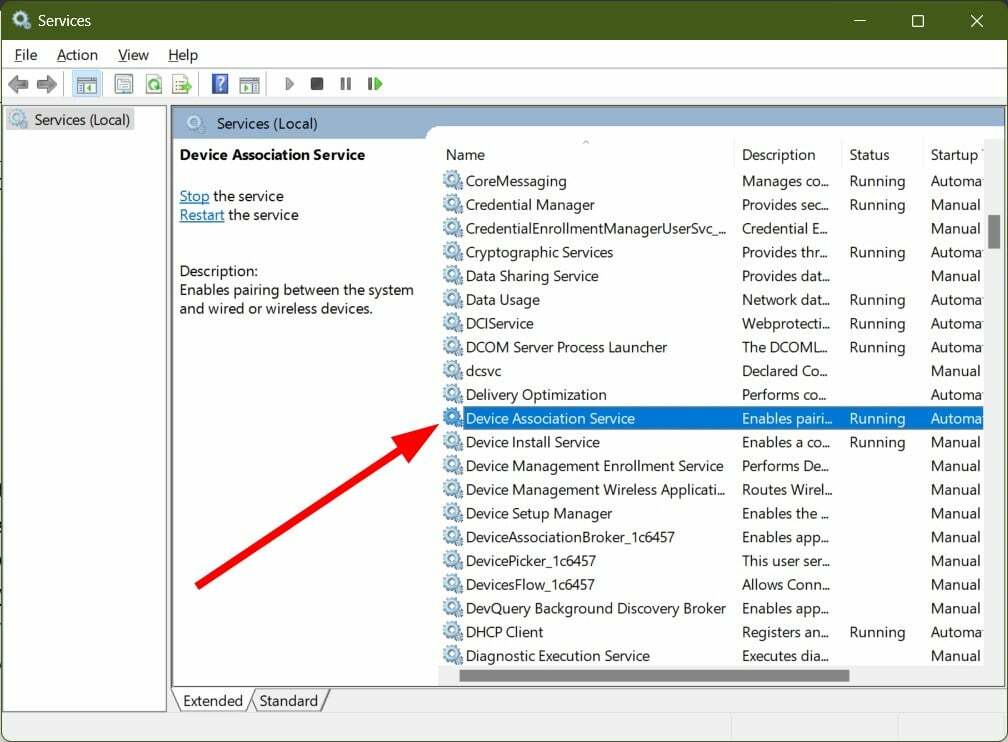A Gyorsbeállítások panel egy csodálatos felhasználói felület továbbfejlesztés, amely a Windows 11 rendszerrel jelent meg. Egyetlen kattintással rendelkezik minden szükséges beállítással. Csakúgy, mint a kedvenc beállításai egy kattintásnyira való elérése nagyszerű kényelem érdekében, az egyik kedvenc beállításának hiánya a gyorsbeállítások panelről szintén nagy kényelmetlenséget okozhat.
Sok felhasználó arról számolt be, hogy a Bluetooth-beállítások ikonja eltűnt a gyorsbeállítások paneléről. A Bluetooth-beállítások ikonjának visszaállítása azonban a gyorsbeállítások panelen a legegyszerűbb dolog, amit ma megtehet. Olvasson tovább, és megtudja, hogyan állíthatja vissza egyszerűen a Bluetooth ikont a Windows 11 gyorsbeállítási paneljére.
Olvassa el még:A Gyorsbeállítások panel testreszabása a Windows 11 rendszerben
1. lépés: A Wi-Fi ikon, a hangszóró ikon és az akkumulátor ikon a Windows 11 gyorsbeállítási paneljének ikonja. Kattintson rajta bontsa ki a gyorsbeállításokat panel.
Miután kibontotta, kattintson a Szerkesztés ikon.

2. lépés: A következőként kattintson a feliratú gombra Hozzáadás.

3. lépés: A kinyíló lehetőségek listájában kattintson a gombra Bluetooth választási lehetőség.

4. lépés: Végül kattintson a Kész gombot a Bluetooth ikon hozzáadásához a gyorsbeállítások panelhez.

Ez az. Ha most megnézi a gyorsbeállítások panelt, láthatja, hogy a Bluetooth ikon sikeresen hozzáadva.

Kérjük, írja meg nekünk a megjegyzések részben, hogy hasznosnak találta-e a cikket.